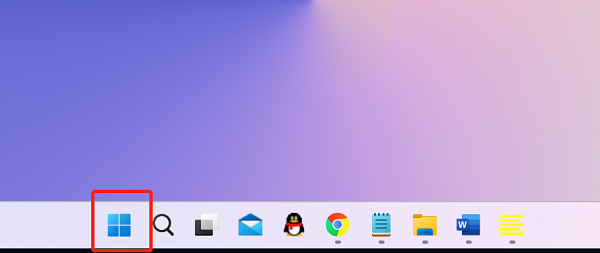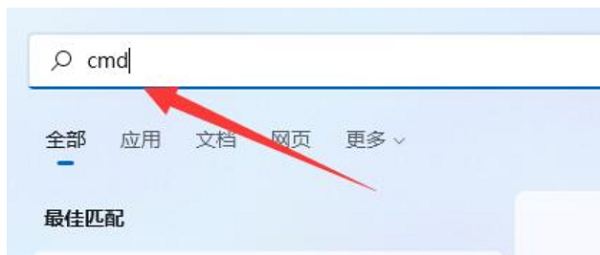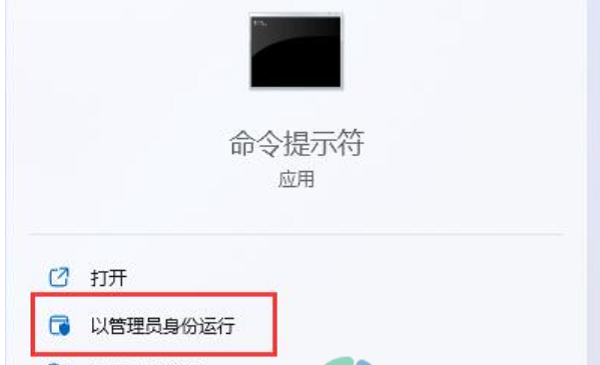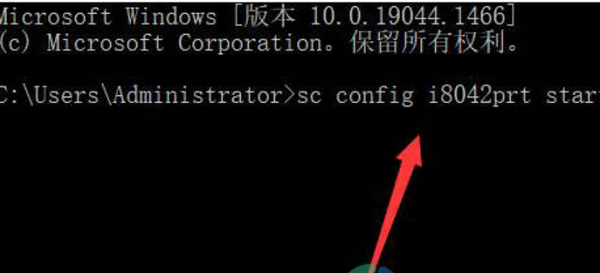win11键盘被禁用怎么解除?win11解除键盘禁用设置方法
近期有些使用win11系统的用户在错误的操作中将键盘禁用了,导致无法输入任何的内容,使用Windows设置也无法解除禁用,我们需要通过运行命令才能够恢复键盘的使用权限,那么今日的win11教程就来分享操作方法,如果你也有遇到这个问题,欢迎来Win7旗舰版获取步骤进行操作。
操作方法如下:
1、点击左下角任务栏中的开始。
2、在打开窗口上方的搜索框中输入“cmd”。
3、接着选择“以管理员身份运行”。
4、然后进入到新界面后,输入“sc config i8042prt start= auto”,回车运行即可。
相关文章
- Win11系统怎么显示我的电脑在桌面
- win11毛玻璃怎么关闭?win11毛玻璃效果怎么关?
- win11显示未识别的网络怎么解决?
- win11鼠标指针皮肤怎么修改?win11鼠标指针皮肤设置方法
- win11磁盘管理打不开怎么办?win11无法打开磁盘管理解决方法
- Win11怎么调整光标闪烁速度?Win11调整光标闪烁速度的方法
- win11检测工具无法安装怎么办?win11检测工具无法安装问题解析
- Win11按prtsc截图没反应怎么办?Win11按prtsc截图没反应问题解析
- Win11右键新建word变成白的了怎么办?
- win11玩游戏自动关机怎么回事?win11玩游戏自动关机解决方法
- Win11 24H2什么时候发布?24H2正式版更新了什么?
- win11自带媒体播放器不能播放视频怎么办?
- Win11 24H2怎么下载?Win11 24H2在哪里下载?
- 安装Win11 24H2有什么硬件要求?Win11 24H2最低硬件要求解析
- Win11 24H2更新失败了怎么办?Win11 24H2更新失败了问题解析
- win11如何设置中英文切换快捷键?